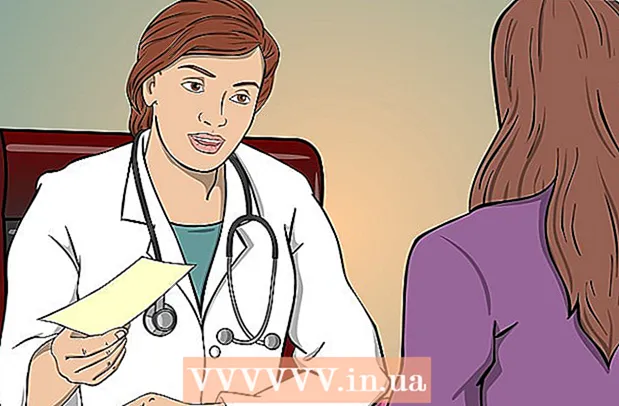Муаллиф:
Eric Farmer
Санаи Таъсис:
8 Март 2021
Навсозӣ:
1 Июл 2024

Мундариҷа
- Қадамҳо
- Усули 1 аз 2: Омӯзиши малакаҳои хуби ҳифз
- Усули 2 аз 2: Сабт кардани файлҳо дар барномаҳои мушаххас
- Маслиҳатҳо
Нигоҳ доштани файлҳо калиди кор бо ҳуҷҷатҳо, тасвирҳо, видеоҳо ва бисёр файлҳои дигар дар компютери шумост. Наҷоти натиҷаҳои кори шумо ба шумо имкон медиҳад, ки онро баъдтар идома диҳед, файлҳоро бо одамони дигар мубодила кунед ва инчунин кори худро аз хатоҳо ва садамаҳо муҳофизат кунед. Барои фаҳмидани он, ки чӣ гуна файлҳоро сарфа кардан ва самаранокии сарфакориро беҳтар кардан мумкин аст, хонед.
Қадамҳо
Усули 1 аз 2: Омӯзиши малакаҳои хуби ҳифз
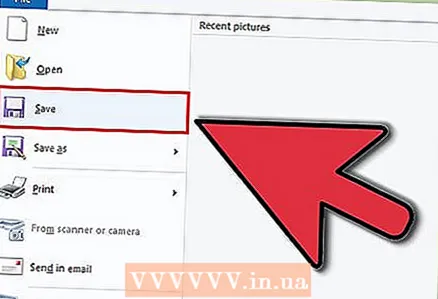 1 Аксар вақт захира кунед. Барномаҳо аксар вақт дар лаҳзаи номувофиқ ях мекунанд. Бо мунтазам нусхабардории файлҳои худ худро аз даст додани натиҷаҳои соатҳои корӣ муҳофизат кунед. Агар шумо ба файл тағирот ворид кунед, аммо намехоҳед, ки нусхаи аслро нависед, функсияи "Ҳамчун Сабт кардан ..." -ро истифода баред ва нусхаи файлро бо номи нав эҷод кунед.
1 Аксар вақт захира кунед. Барномаҳо аксар вақт дар лаҳзаи номувофиқ ях мекунанд. Бо мунтазам нусхабардории файлҳои худ худро аз даст додани натиҷаҳои соатҳои корӣ муҳофизат кунед. Агар шумо ба файл тағирот ворид кунед, аммо намехоҳед, ки нусхаи аслро нависед, функсияи "Ҳамчун Сабт кардан ..." -ро истифода баред ва нусхаи файлро бо номи нав эҷод кунед. - Бисёре аз барномаҳо хусусияти худкори сабт доранд, ки ба таври худкор файли шуморо дар фосилаҳои муайян захира мекунанд. Ин ба шумо кӯмак мекунад, ки файлҳои худро ҳамчун чораи охирин захира кунед, аммо ин маънои онро надорад, ки шумо набояд файлҳои худро зуд -зуд захира кунед.
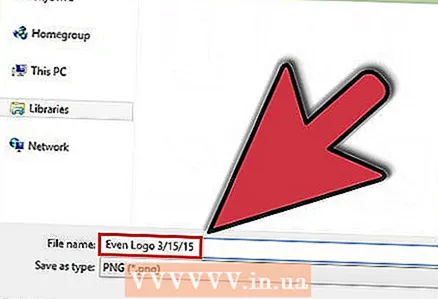 2 Ба файлҳои худ номҳои амалӣ диҳед. Вақте ки шумо бори аввал файлро захира мекунед, аз шумо хоҳиш карда мешавад, ки файлро номгузорӣ кунед. Боварӣ ҳосил кунед, ки номи файл барои муайян кардани файли ҷустуҷӯии шумо осон мекунад ва дорои маълумоти муфид ба монанди санаи эҷод, мавзӯи файл ё номи муаллиф мебошад. Вақте ки шумо файлҳои дилхоҳро дар компютери худ пайдо мекунед, ин хеле муфид хоҳад буд.
2 Ба файлҳои худ номҳои амалӣ диҳед. Вақте ки шумо бори аввал файлро захира мекунед, аз шумо хоҳиш карда мешавад, ки файлро номгузорӣ кунед. Боварӣ ҳосил кунед, ки номи файл барои муайян кардани файли ҷустуҷӯии шумо осон мекунад ва дорои маълумоти муфид ба монанди санаи эҷод, мавзӯи файл ё номи муаллиф мебошад. Вақте ки шумо файлҳои дилхоҳро дар компютери худ пайдо мекунед, ин хеле муфид хоҳад буд. 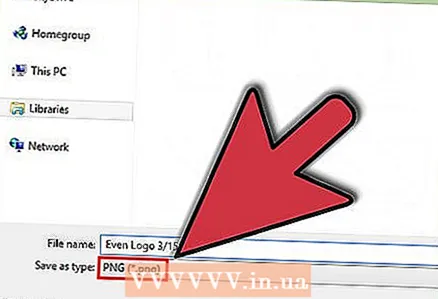 3 Ба формати нигоҳ доштани файл диққат диҳед. Вақте ки шумо бори аввал файлро захира мекунед ё ҳангоми истифодаи "Захира ҳамчун ...", бисёр барномаҳо ба шумо имкони тағир додани формати файлро медиҳанд. Ин одатан бо истифода аз менюи афтанда дар зери хати номи файл анҷом дода мешавад.
3 Ба формати нигоҳ доштани файл диққат диҳед. Вақте ки шумо бори аввал файлро захира мекунед ё ҳангоми истифодаи "Захира ҳамчун ...", бисёр барномаҳо ба шумо имкони тағир додани формати файлро медиҳанд. Ин одатан бо истифода аз менюи афтанда дар зери хати номи файл анҷом дода мешавад. - Назорати формати файл махсусан муҳим аст, агар шумо файлро бо одамони дигаре мубодила кунед, ки версияи барномаро мисли шумо надоранд.
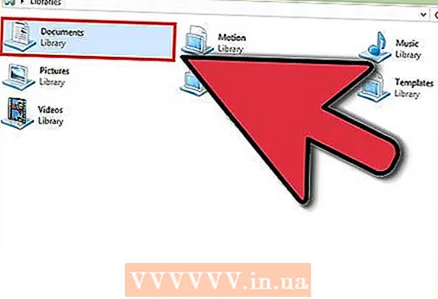 4 Папкаҳоро барои захира кардани файлҳо ташкил кунед. Аксари системаҳои амалиётӣ ҷузвдонеро бо номи Ҳуҷҷатҳои ман эҷод мекунанд, ки дар он бо нобаёнӣ нигоҳ доштани файлҳо тавсия дода мешавад. Доштани тасаввуроти умумӣ дар бораи куҷо сабт шудани файлҳои шумо хуб аст, аммо беҳтар аст, ки каме вақт сарф кунед ва системаи папкаи худро созед, ки шуморо аз ғарқ шудан дар ҷараёни файлҳо пешгирӣ кунад.
4 Папкаҳоро барои захира кардани файлҳо ташкил кунед. Аксари системаҳои амалиётӣ ҷузвдонеро бо номи Ҳуҷҷатҳои ман эҷод мекунанд, ки дар он бо нобаёнӣ нигоҳ доштани файлҳо тавсия дода мешавад. Доштани тасаввуроти умумӣ дар бораи куҷо сабт шудани файлҳои шумо хуб аст, аммо беҳтар аст, ки каме вақт сарф кунед ва системаи папкаи худро созед, ки шуморо аз ғарқ шудан дар ҷараёни файлҳо пешгирӣ кунад. - Барои ҷудо кардани файлҳои худ аз рӯи намуд, лоиҳа, сана ё дигар меъёрҳо ҷузвдонҳои гуногунро истифода баред.
- Версияҳои охирини Windows Китобхонаҳоро истифода мебаранд, ки ба шумо имкон медиҳад файлҳои якхеларо дар як папка захира кунед. Китобхонаҳо як ҷои мушаххас дар диск нестанд, балки маҷмӯи миёнабурҳои файлҳои ҷойҳои гуногун мебошанд.
 5 Миёнабурҳои клавиатураро омӯзед. Шумо метавонед вақти зиёдро сарфа кунед, агар шумо тугмаҳои сабти файлҳоро ёд гиред, хусусан агар шумо зуд -зуд захира кунед. Пахш кардани миёнабури клавиатура Ctrl + S файли шуморо дар аксари барномаҳо захира мекунад.
5 Миёнабурҳои клавиатураро омӯзед. Шумо метавонед вақти зиёдро сарфа кунед, агар шумо тугмаҳои сабти файлҳоро ёд гиред, хусусан агар шумо зуд -зуд захира кунед. Пахш кардани миёнабури клавиатура Ctrl + S файли шуморо дар аксари барномаҳо захира мекунад. - Дар бисёр барномаҳо тугмаҳои калидӣ барои функсияи "Ҳамчун захира кардан ..." мавҷуданд. Пахш кардани миёнабурҳои клавиатураи Ctrl + S файли шуморо дар аксари барномаҳо захира мекунад.Масалан, тугмаи F12 қуттии муколамаи "Ҳамчун Сабт кардан ..." -ро дар Word ва Shift + Ctrl + S дар Photoshop мекушояд.
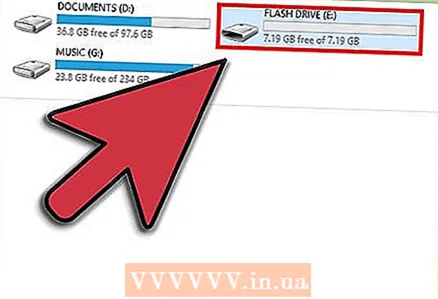 6 Файлҳои худро нусхабардорӣ кунед. Барои пешгирии талафи маълумот дар сурати нокомии компютер, нусхаҳои эҳтиётии файлҳои захирашударо зуд -зуд созед. Файлҳои захирашударо аз ҷузвдони ҳуҷҷат ба диски сахти беруна ё захираи абрӣ нусхабардорӣ кунед.
6 Файлҳои худро нусхабардорӣ кунед. Барои пешгирии талафи маълумот дар сурати нокомии компютер, нусхаҳои эҳтиётии файлҳои захирашударо зуд -зуд созед. Файлҳои захирашударо аз ҷузвдони ҳуҷҷат ба диски сахти беруна ё захираи абрӣ нусхабардорӣ кунед. - Ба ин мақола нигаред, то бифаҳмед, ки чӣ гуна файлҳои худро нусхабардорӣ кунед.
Усули 2 аз 2: Сабт кардани файлҳо дар барномаҳои мушаххас
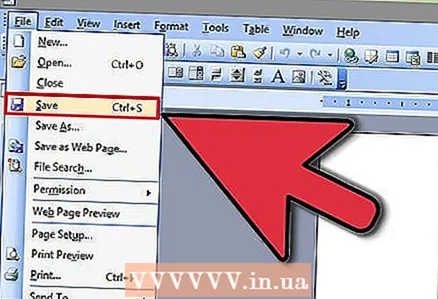 1 Ҳуҷҷатро дар Microsoft Word чӣ гуна бояд захира кард. Word яке аз маъмултарин муҳаррирони матн дар ҷаҳон аст, аз ин рӯ донистани сабт кардани файлҳо дар Word хеле муҳим аст. Ин мақоларо баррасӣ кунед, то нозукиҳои нигоҳ доштани файлҳоро дар Word омӯзед.
1 Ҳуҷҷатро дар Microsoft Word чӣ гуна бояд захира кард. Word яке аз маъмултарин муҳаррирони матн дар ҷаҳон аст, аз ин рӯ донистани сабт кардани файлҳо дар Word хеле муҳим аст. Ин мақоларо баррасӣ кунед, то нозукиҳои нигоҳ доштани файлҳоро дар Word омӯзед. 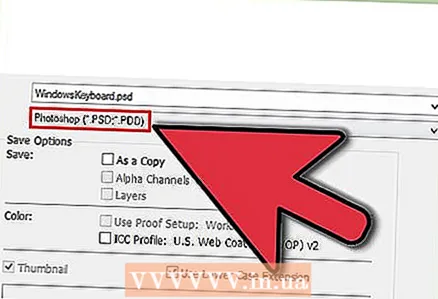 2 Чӣ тавр нигоҳ доштани файли PSD дар Photoshop. Қобилияти тағир додани формати файли захирашуда яке аз муҳимтарин малакаҳои асосии компютер аст. Ин мақола мефаҳмонад, ки чӣ гуна тасвири PSD -ро дар Photoshop захира кардан мумкин аст, аммо принсипҳои асосӣ дар ҳама барномаҳо якхелаанд.
2 Чӣ тавр нигоҳ доштани файли PSD дар Photoshop. Қобилияти тағир додани формати файли захирашуда яке аз муҳимтарин малакаҳои асосии компютер аст. Ин мақола мефаҳмонад, ки чӣ гуна тасвири PSD -ро дар Photoshop захира кардан мумкин аст, аммо принсипҳои асосӣ дар ҳама барномаҳо якхелаанд. 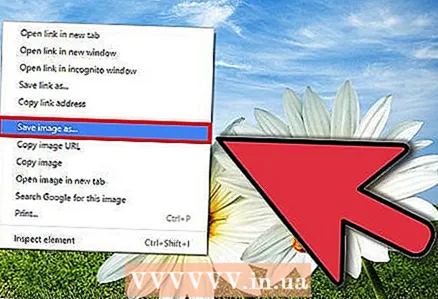 3 Чӣ тавр нигоҳ доштани тасвир аз вебсайт. Интернет пур аз ҳама гуна чизҳост ва рӯзе шумо бо якчанд расмҳое дучор хоҳед шуд, ки мехоҳед захира кунед. Ҳама браузерҳои веб сабт кардани тасвирҳоро дар компютери шумо осон мекунанд ва қадамҳои нигоҳдории намудҳои гуногуни файлҳо аз вебсайтҳо якхелаанд.
3 Чӣ тавр нигоҳ доштани тасвир аз вебсайт. Интернет пур аз ҳама гуна чизҳост ва рӯзе шумо бо якчанд расмҳое дучор хоҳед шуд, ки мехоҳед захира кунед. Ҳама браузерҳои веб сабт кардани тасвирҳоро дар компютери шумо осон мекунанд ва қадамҳои нигоҳдории намудҳои гуногуни файлҳо аз вебсайтҳо якхелаанд. 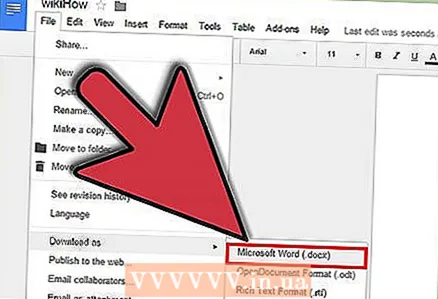 4 Ҳуҷҷати Google Doc -ро чӣ гуна бояд захира кард. Вақте ки нигаҳдории абрии ҳуҷҷатҳо ҳарчи бештар маъмул мешавад, эҳтимол дорад, ки шумо дар Google Drive кор кунед. Гарчанде ки ин файлҳо дар абр нигоҳ дошта мешаванд, шумо метавонед онҳоро ба компютери худ зеркашӣ кунед ва ҳатто бе дастрасӣ ба интернет кушоед.
4 Ҳуҷҷати Google Doc -ро чӣ гуна бояд захира кард. Вақте ки нигаҳдории абрии ҳуҷҷатҳо ҳарчи бештар маъмул мешавад, эҳтимол дорад, ки шумо дар Google Drive кор кунед. Гарчанде ки ин файлҳо дар абр нигоҳ дошта мешаванд, шумо метавонед онҳоро ба компютери худ зеркашӣ кунед ва ҳатто бе дастрасӣ ба интернет кушоед.
Маслиҳатҳо
- Аксар вақт захира кунед! Шумо на бештар аз вақти лозима сарфа мекунед.